Отсоедините принтер от компьютера и подсоедините тонкий прямоугольный разъем кабеля USB к порту USB маршрутизатора.
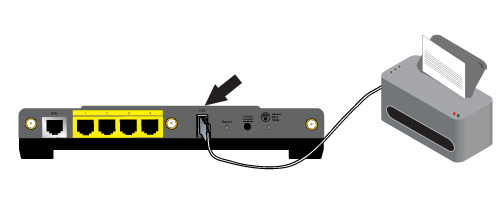
К маршрутизатору можно подключить принтер USB и использовать его в качестве сетевого принтера, если используется операционная система, поддерживающая печать на принтерах по протоколу печати через Интернет (IPP). Операционные системы Windows XP и 2000 имеют встроенную возможность поддержки этой функции.
Примечание. Если принтер уже был установлен на всех компьютерах, которые будут использовать его, когда он появится в сети, перейдите к разделу Шаг 2. Получение информации о сервере печати.
Перед подсоединением принтера к серверу печати необходимо на всех компьютерах, которые будут использовать принтер, установить драйверы, предоставленные производителем принтера.
Подключите принтер USB к одному из портов USB на компьютере.
Установите принтер, следуя инструкциям по установке, прилагаемым к принтеру.
Напечатайте пробную страницу, чтобы убедиться, что принтер работает правильно.
Отключите питание принтера.
Отсоедините принтер от компьютера и подсоедините тонкий прямоугольный разъем кабеля USB к порту USB маршрутизатора.
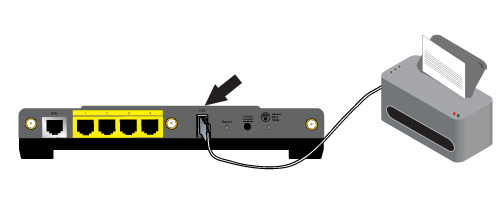
Подключите принтер к источнику питания и включите принтер.
Запустите обозреватель Интернета. В строке местоположения или адреса введите 192.168.2.1 и нажмите клавишу ENTER.
Примечание. Если IP-адрес маршрутизатора был изменен, введите новый IP-адрес вместо 192.168.2.1.
В открывшемся окне имени пользователя и пароля введите созданные имя пользователя и пароль. Нажмите кнопку OK, чтобы загрузить страницу настройки маршрутизатора.

Примечание. При первом подключении к страницам конфигурации маршрутизатора запрос на вход в систему отображаться не будет. Во время процедуры выполнения мастера установки были созданы имя пользователя и пароль для входа в систему маршрутизатора. Их всегда следует указывать при входе в систему маршрутизатора. При вводе имени пользователя и пароля учитывается состояние регистра.
В разделе Device (Устройство) страницы Status (Состояние) просмотрите информацию Printer status (Состояние принтера) и Printer location (Местоположение принтера).
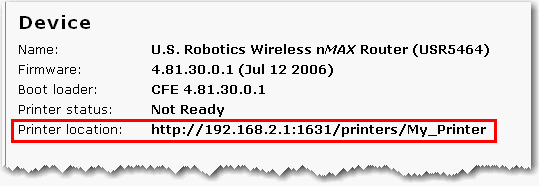
Запишите адрес, указанный в поле Printer location (Местоположение принтера). Адрес необходим для установки принтера на компьютерах, подключенных к сети, для которых требуется обеспечить доступ к принтеру.
Примечание. Эту процедуру следует выполнить на каждом компьютере, имеющемся в сети, чтобы обеспечить возможность печати с помощью сервера печати, запущенного на маршрутизаторе.
Пользователи Windows XP: В системе Windows нажмите кнопку Пуск и выберите Принтеры и факсы.
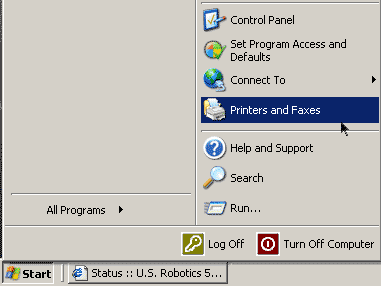
Пользователи Windows 2000: В системе Windows нажмите кнопку Пуск и выберите Настройка > Принтеры.
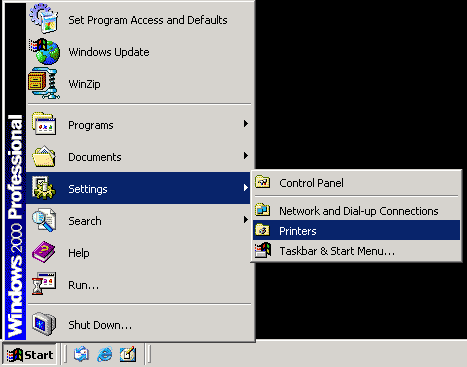
Щелкните Установка принтера.
Windows XP

Windows 2000
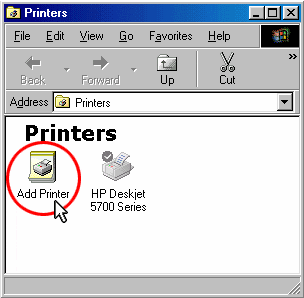
Будет запущен Мастер установки принтера. Нажмите кнопку Далее.
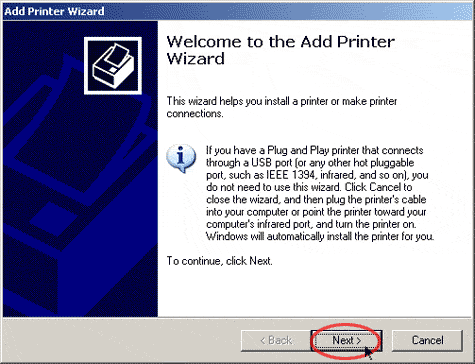
Выберите переключатель Сетевой принтер или принтер, подключенный к другому компьютеру. Нажмите кнопку Далее.
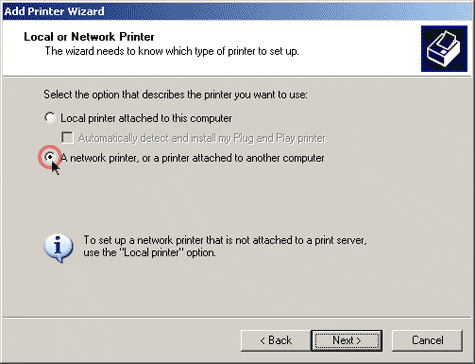
Выберите переключатель Подключиться к принтеру в Интернете, в домашней сети или в интрасети. В поле URL введите адрес, указанный ранее в поле Printer location (Местоположение принтера) и записанный при выполнении Шага 5. Нажмите кнопку Далее.
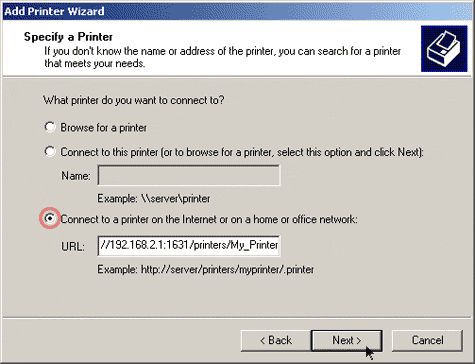
Примечание. При вводе URL учитывается состояние регистра, поэтому вводимые данные должны точно соответствовать данным, указанным в поле Printer location (Местоположение принтера) на странице Status (Состояние) маршрутизатора. Если IP-адрес маршрутизатора был изменен, используйте новый адрес вместо 192.168.2.1.
Выберите производителя и модель используемого принтера. Нажмите кнопку OK.
Примечание. Если принтер не отображается в списке, повторите действия, описанные в разделе Шаг 1. Установка локального принтера.
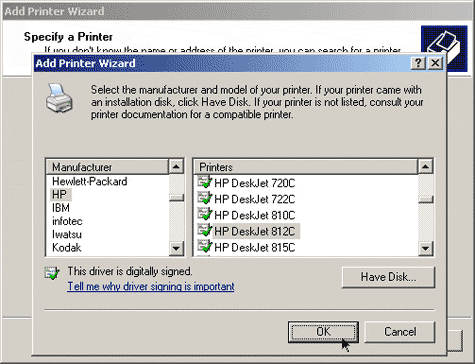
При появлении запроса выберите Да, чтобы установить этот принтер в качестве принтера по умолчанию. При отображении соответствующего запроса можно напечатать пробную страницу.

Будет отображена информация о принтере. Нажмите кнопку Готово, чтобы завершить процедуру настройки.
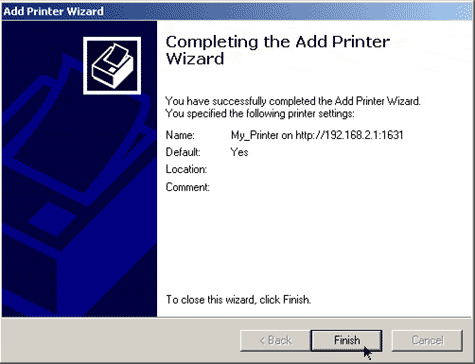
Пользователи Windows XP: В системе Windows нажмите кнопку Пуск и выберите Принтеры и факсы.
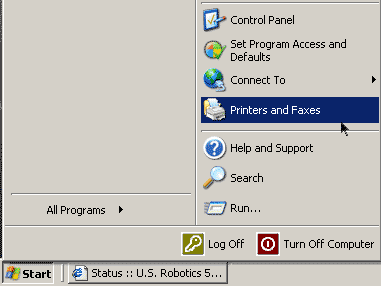
Пользователи Windows 2000: В системе Windows нажмите кнопку Пуск и выберите Настройка > Принтеры.
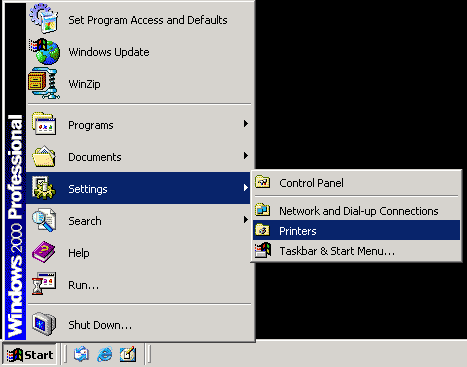
Щелкните принтер правой кнопкой мыши и выберите Свойства.
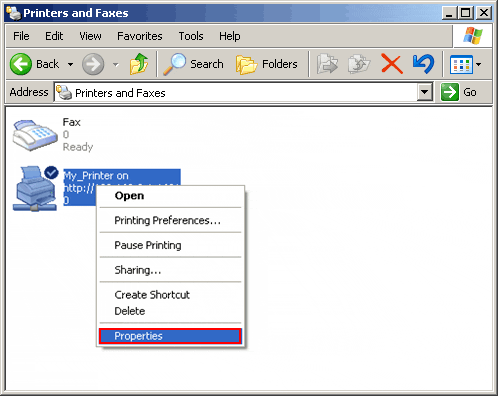
Нажмите кнопку Пробная печать.

Примечание. Если напечатать пробную страницу не удается, для получения дополнительных сведений см. пункт Не удается выполнить печать на сетевом принтере, подключенном к маршрутизатору, в системе Windows XP или 2000 в разделе Поиск и устранение неисправностей данного руководства.